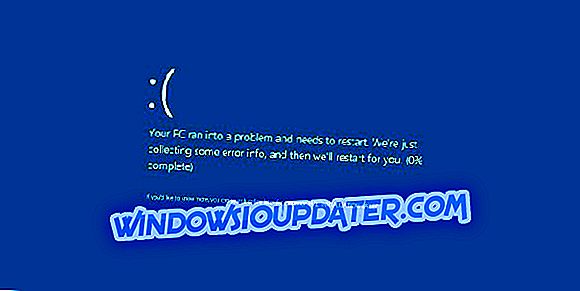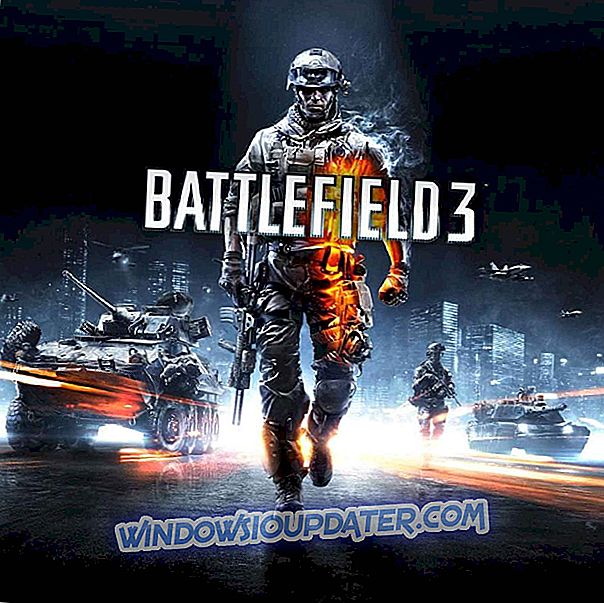Beberapa pemain Minecraft mendapatkan pesan kesalahan kode kesalahan 5 ketika mereka meluncurkan game itu. Pesan kesalahan penuh menyatakan: " Pembaru peluncur asli Mojang. Memindahkan masalah C: \ Program Files (x86) \ Minecraft \ tmp \ tmpLauncher.exe ke MinecraftLauncher.exe dengan kode kesalahan 5. ”Akibatnya, permainan tidak berjalan ketika pesan kesalahan itu muncul. Ini adalah beberapa resolusi untuk kode kesalahan Minecraft 5.
Perbaiki Minecraft error 5 pada Windows 10
- Jalankan Minecraft sebagai Administrator
- Salin File tmpLauncher ke Folder Minecraft
- Perbarui Peluncur Minecraft
- Perbarui Versi Java
1. Jalankan Minecraft sebagai Administrator
- Meluncurkan game dengan hak admin tinggi dapat memulai mereka. Jadi, coba jalankan Minecraft sebagai administrator terlebih dahulu. Ini adalah bagaimana Anda dapat meluncurkan Minecraft sebagai administrator.
- Pertama, klik kanan Peluncur Minecraft untuk membuka menu konteksnya.
- Pilih opsi Properties untuk membuka jendela yang ditunjukkan langsung di bawah ini.

- Klik tab Kompatibilitas pada foto di bawah ini.

- Pilih opsi Jalankan program ini sebagai administrator pada tab Kompatibilitas.
- Tekan tombol Terapkan dan OK .
2. Salin File tmpLauncher ke Folder Minecraft
- Beberapa pemain Minecraft memiliki kode kesalahan 5 diperbaiki dengan menyalin file tmpLauncher ke folder Minecraft. Untuk melakukannya, buka folder ini di File Explorer: C: \ Program Files (x86) \ Minecraft \ tmp.
- Selanjutnya, klik kanan tmpLauncher.tmp dan pilih Salin .
- Buka folder C: \ Program Files (x86) \ Minecraft di File Explorer.
- Klik kanan Minecraft.exe dan pilih opsi Hapus . Klik tombol Ya untuk konfirmasi.
- Kemudian klik kanan ruang folder kosong di File Explorer dan pilih opsi Tempel .
- Klik kanan file tmpLauncher.tmp dan klik Ubah nama .
- Masukkan Minecraft.exe sebagai judul file baru untuk tmpLauncher.tmp, dan tekan tombol Ya pada jendela kotak dialog yang terbuka.
3. Perbarui Peluncur Minecraft
Mengunduh peluncur Minecraft baru adalah perbaikan lain untuk kode kesalahan 5. Anda dapat mengunduh peluncur baru dari hyperlink yang termasuk dalam file Nativelog.txt Minecraft. Ini adalah bagaimana Anda dapat memperbarui peluncur game.
- Buka file Nativelog.txt game (dalam folder Minecraft), dan salin hyperlink di Nativelog yang menyertakan MinecraftLauncher.exe dengan tombol pintas Ctrl + C.
- Lalu buka browser.
- Tekan Ctrl + V untuk menempel dan membuka URL yang disalin, dan unduh peluncur Minecraft dari halaman itu.
- Kemudian seret MinecraftLauncher.exe baru ke folder Minecraft untuk mengganti peluncur asli.
- Klik kanan Minecraft.exe lama dan pilih Hapus untuk menghapusnya.
4. Perbarui Versi Java
Minecraft adalah gim yang membutuhkan Java untuk dijalankan. Karena itu, mungkin perlu juga memeriksa apakah versi Java Anda adalah yang paling pembaruan. Ini adalah bagaimana Anda dapat memperbarui Java.
- Pertama, tekan tombol Win + pintasan keyboard.
- Masukkan 'appwiz.cpl' di Jalankan, dan tekan tombol OK .

- Selanjutnya, masukkan 'Java' di kotak pencarian untuk memeriksa versi Java Anda seperti yang ditunjukkan pada foto langsung di bawah.

- Jika versi Anda bukan Java 8 Update 161 terbaru, pilih Java dan tekan tombol Uninstall untuk menghapusnya.
- Selanjutnya, buka halaman ini dan pilih untuk mengunduh versi Java 32 atau 64-bit. Anda membutuhkan versi 32-bit untuk browser 32-bit dan Java 64-bit untuk browser 64-bit.
- Buka halaman tentang browser Anda untuk memeriksa apakah itu browser 64 atau 32-bit. Misalnya, di Chrome Anda dapat mengklik Kustomisasi Google Chrome > Bantuan > Tentang Google Chrome untuk membuka tab yang ditampilkan langsung di bawah.

- Buka panduan pengaturan Java untuk menginstal versi terbaru.
Satu, atau lebih, dari perbaikan itu mungkin akan membuat Minecraft aktif kembali di desktop Windows atau laptop Anda. Untuk memperbaiki pesan kesalahan Minecraft lainnya di Windows 10 dan 8, lihat artikel ini.